Configurer System Center Operations Manager (SCOM) sur Monitor Analytics Platform System
Suivez ces étapes pour configurer les packs d’administration System Center Operations Manager (SCOM) pour le système de plateforme Analytics. Les packs d’administration sont requis pour surveiller le système de plateforme Analytics à partir d’Operations Manager.
Avant de commencer
Conditions préalables
System Center Operations Manager 2007 R2 doit être installé et en cours d’exécution.
Les packs d’administration doivent être installés et configurés. Consultez Installer les packs d’administration Operations Manager (système de plateforme Analytics) et importer le pack d’administration Operations Manager pour PDW (Analytics Platform System).
Configurer le profil d’identification dans System Center
Pour configurer System Center, vous devez effectuer les étapes suivantes :
Créez un compte d’identification pour l’utilisateur du domaine APS Watcher et mappez-le au compte Microsoft APS Watcher.
Créez un compte d’identification pour l’utilisateur monitoring_user APS et mappez-le au compte d’action Microsoft APS.
Voici des instructions détaillées sur la façon d’effectuer les tâches :
Créez le compte d’identification APS Watcher avec le type de compte Windows pour l’utilisateur du domaine APS Watcher .
Accédez au volet Administration istration, cliquez avec le bouton droit sur Configuration d’identification ->Comptes, puis sélectionnez Créer un compte d’identification...
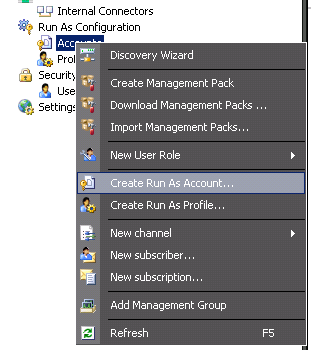
La boîte de dialogue Créer un compte d’identification s’ouvre. Dans la page Introduction, sélectionnez Suivant.
Dans la page Propriétés générales, sélectionnez Windows dans le type de compte d’identification et spécifiez « Espion APS » comme nom d’affichage.
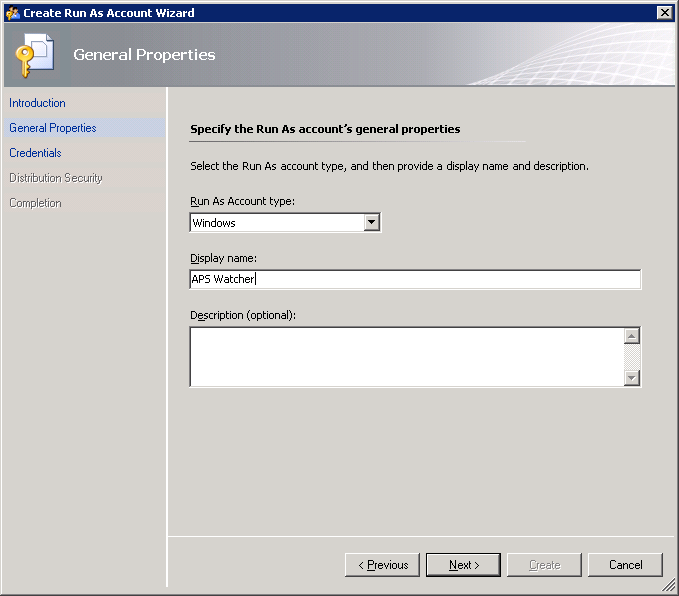
Dans la page Informations d’identification,
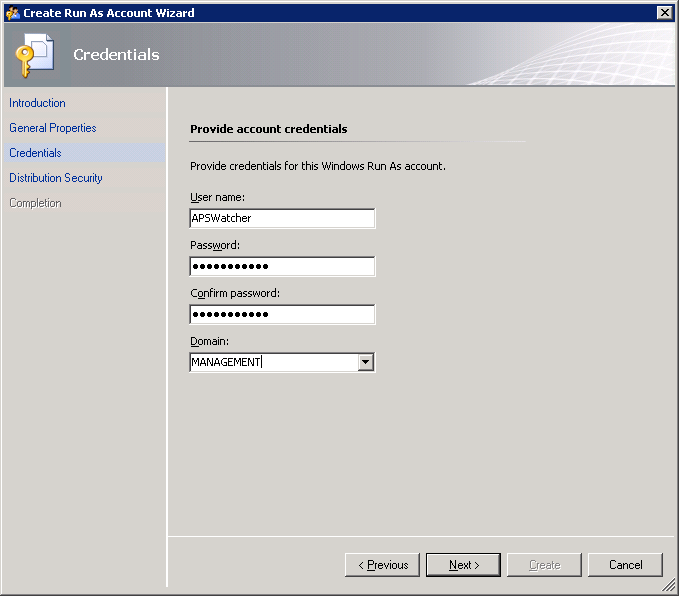
Dans la page Sécurité de distribution, sélectionnez Moins sécurisé et sélectionnez le bouton Créer pour terminer.
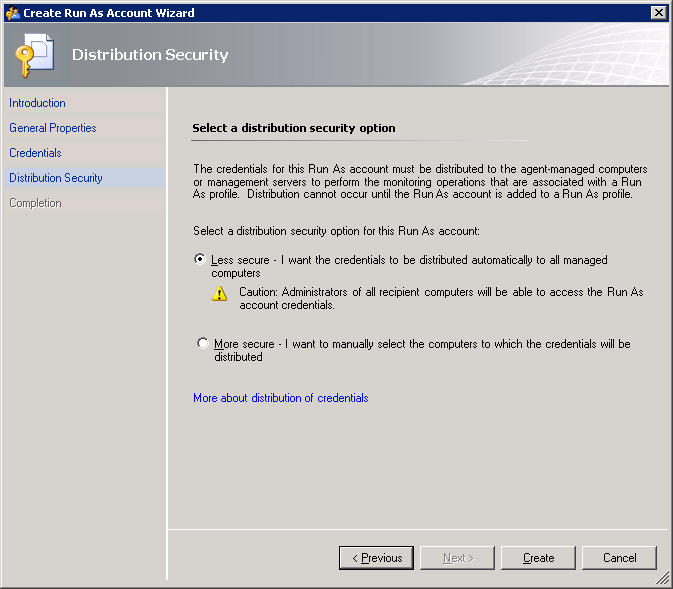
Si vous décidez d’utiliser l’option Plus sécurisée , vous devez spécifier manuellement les ordinateurs auxquels les informations d’identification seront distribuées. Pour ce faire, après avoir créé le compte d’identification, cliquez dessus avec le bouton droit et sélectionnez Propriétés.
Accédez à l’onglet Distribution et ajoutez des ordinateurs souhaités.
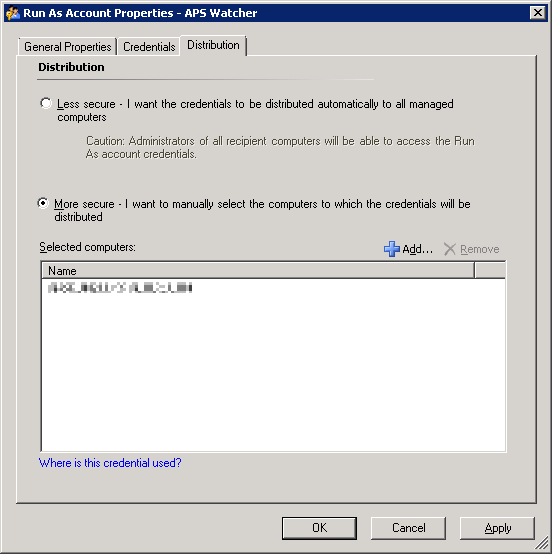
Définissez le profil de compte Microsoft APS Watcher pour utiliser le compte d’identification APS Watcher .
Accédez à Administration istration -Configuration d’identification> ->Profiles.
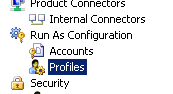
Cliquez avec le bouton droit sur compte Microsoft APS Watcher dans la liste, puis sélectionnez Propriétés.
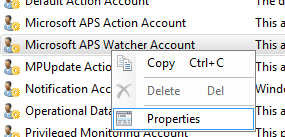
La boîte de dialogue Assistant Profil d’identification s’ouvre. Ignorez la page Introduction en sélectionnant Suivant.
Dans la page Propriétés générales, sélectionnez Suivant.
Dans la page Comptes d’identification, sélectionnez le bouton Ajouter... et sélectionnez le compte d’identification APS Watcher créé précédemment.
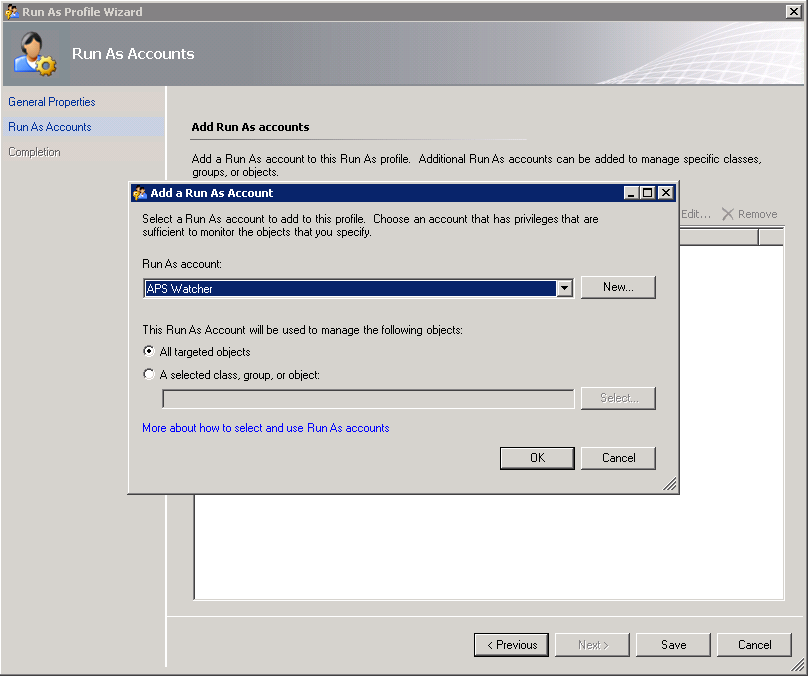
Sélectionnez Enregistrer pour terminer l’attribution de profil.
Attendez que la découverte des appliances APS se termine.
Accédez au volet Surveillance et ouvrez la vue d’état SQL Server Appliance ->Microsoft Analytics Platform System ->Appliances .
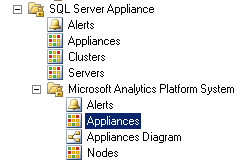
Attendez que l’appliance apparaisse dans la liste. Le nom de l’appliance doit être égal à celui spécifié dans le Registre. Une fois la découverte terminée, vous devez voir toutes les appliances répertoriées, mais pas surveillées. Pour activer la surveillance, suivez les étapes suivantes.
Remarque
Les étapes suivantes peuvent être effectuées en parallèle pendant que vous attendez que la découverte initiale de l’appliance se termine.
Créez un autre compte d’identification pour interroger APS pour la récupération des données d’intégrité.
Commencez à créer un compte d’identification comme décrit à l’étape 1.
Dans la page Propriétés générales, sélectionnez Type de compte d’authentification de base.
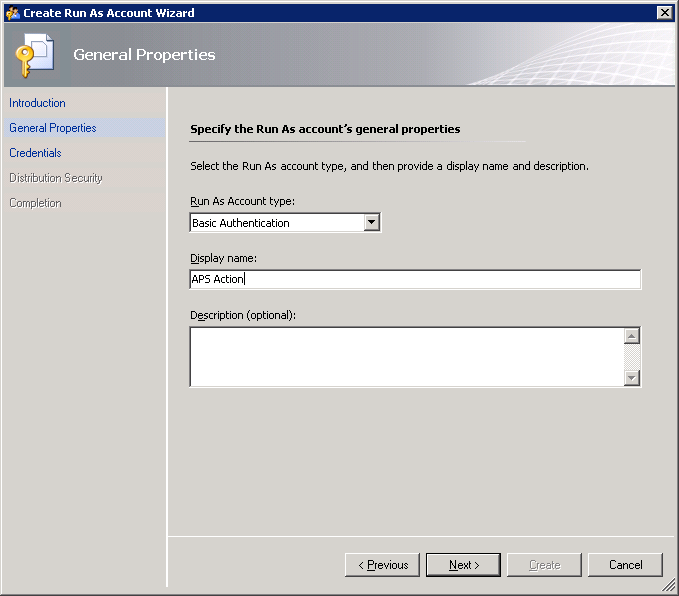
Dans la page Informations d’identification , fournissez des informations d’identification valides pour accéder aux vues DMV d’état d’intégrité APS.
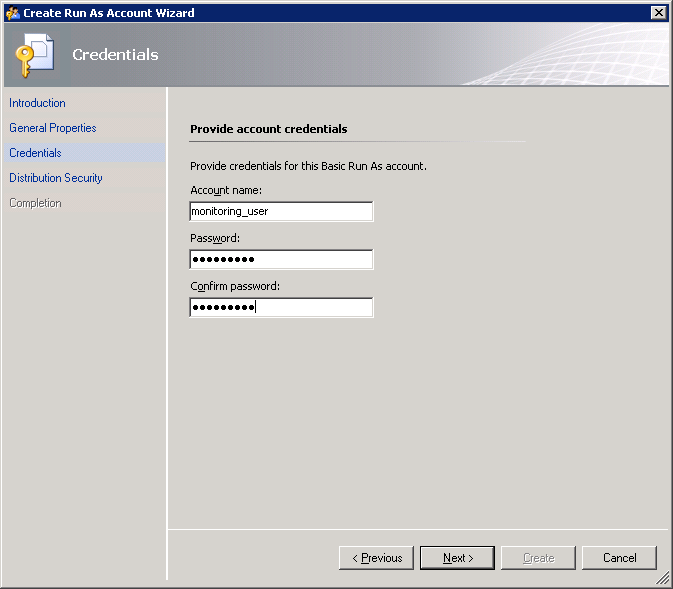
Configurez le profil de compte d’action Microsoft APS pour utiliser le compte d’identification nouvellement créé pour l’instance APS.
Accédez aux propriétés du compte d’action Microsoft APS, comme décrit à l’étape 2.
Dans la page Comptes d’identification, sélectionnez Ajouter....
Sélectionnez le compte d’identification nouvellement créé.
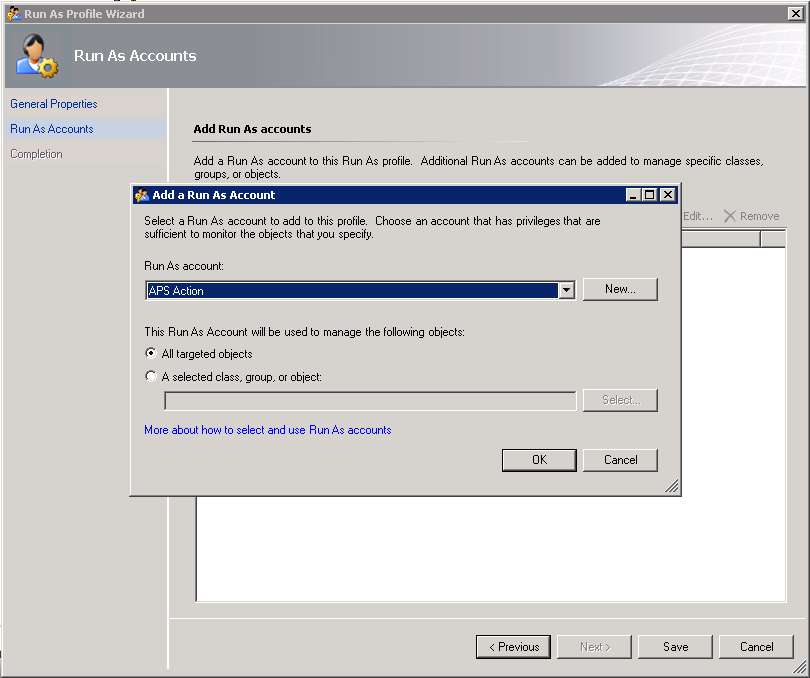
Contenu connexe
Commentaires
Prochainement : Tout au long de l'année 2024, nous supprimerons progressivement les GitHub Issues en tant que mécanisme de retour d'information pour le contenu et nous les remplacerons par un nouveau système de retour d'information. Pour plus d’informations, voir: https://aka.ms/ContentUserFeedback.
Soumettre et afficher des commentaires pour